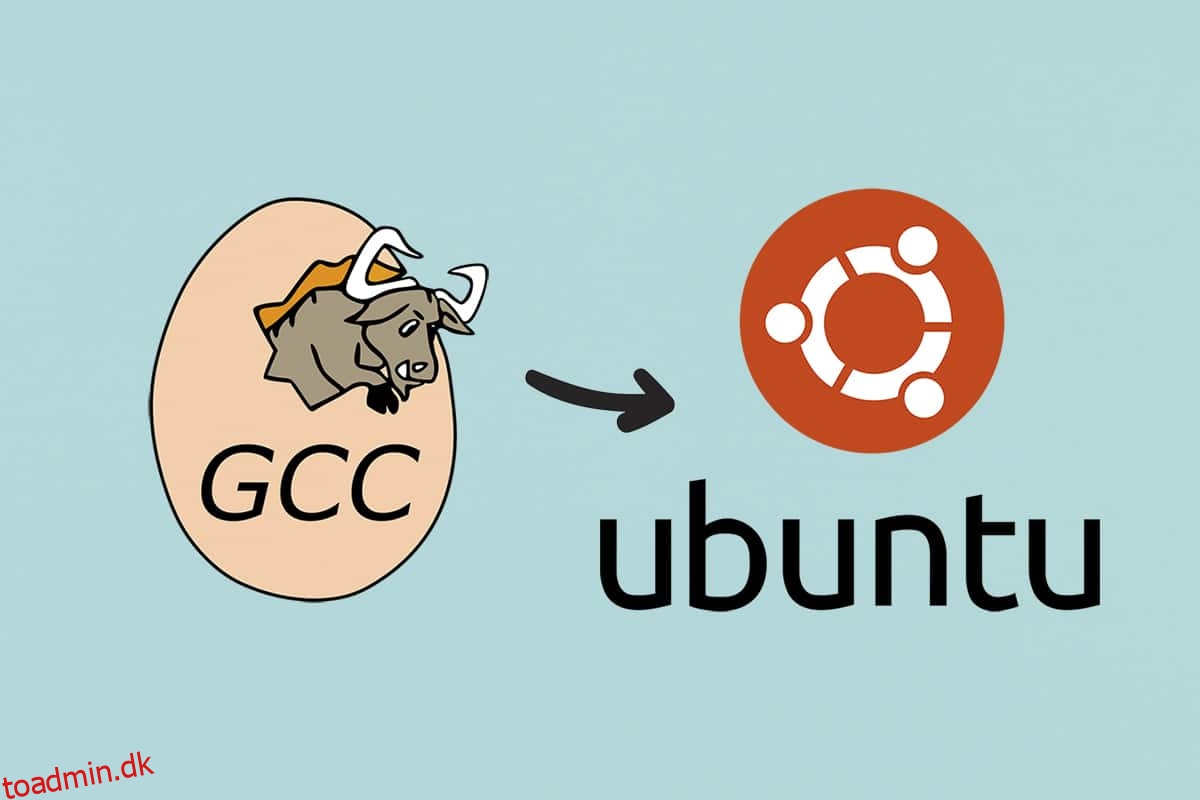GCC er et af de foretrukne værktøjer, der bruges af udviklere, der arbejder på Linux-platformen. Det fungerer som en integration af flere compilere til populære programmeringssprog som Java, C, C++, Fortran og mange flere. Hvis du begynder din rejse med Linux, hvilken bedre mulighed er der end Ubuntu. Ubuntu er den mest berømte af al Linux-distribution derude. Det er kendt for at være nemt at lære, mens det ikke går på kompromis med funktionerne foran tingene. Så hvis du har brug for at vide, hvordan du installerer GCC på dit Ubuntu-system, er denne artikel det perfekte sted at starte. Vi vil undersøge, hvordan du downloader og installerer GCC på Ubuntu i sektionerne nedenfor. Men før det, lad os vide mere om GCC.
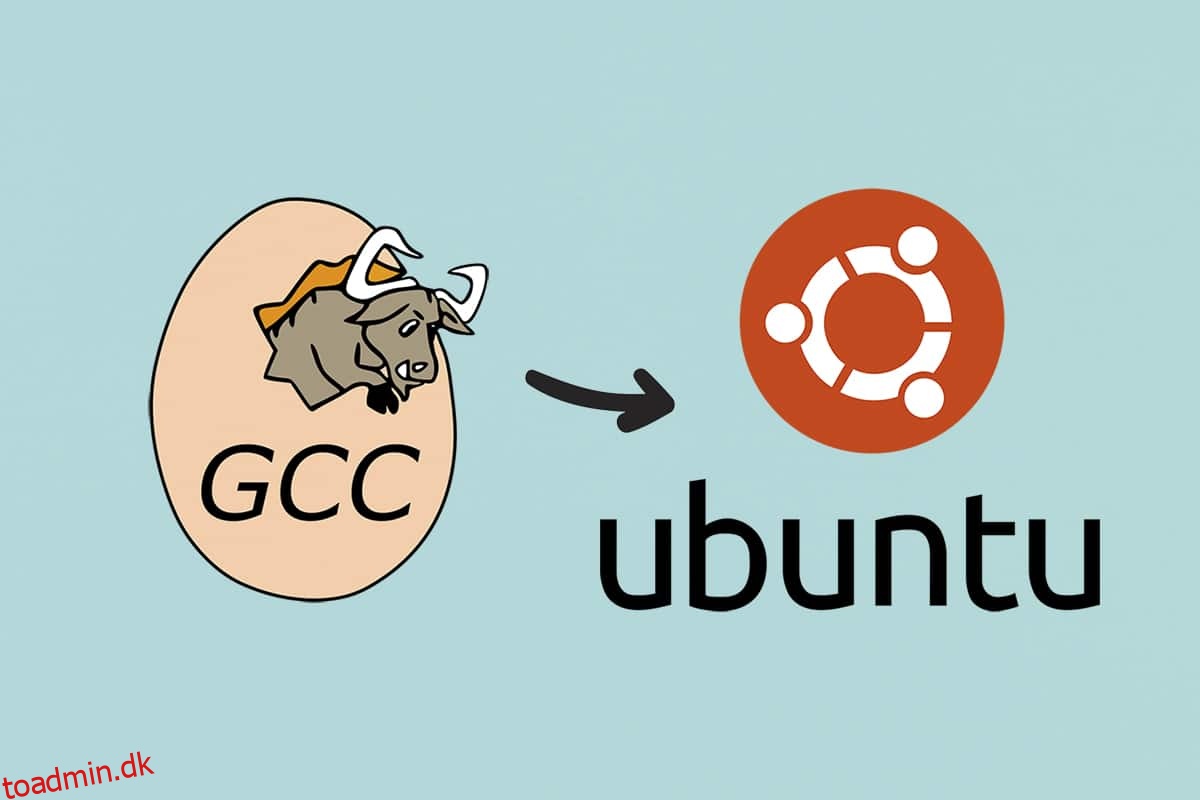
Indholdsfortegnelse
Sådan installeres GCC på Ubuntu
GCC (GNU Compiler Collection) er et sæt værktøjer til kompilering af kildekode fra forskellige programmeringssprog til binære filer, eksekverbare filer eller biblioteker. GCC er en kommandolinje-compiler, der kan installeres på Ubuntu.
- GCC-kompileren, såvel som mange biblioteker og andre værktøjer, der er nødvendige for at generere applikationer, er inkluderet i standard Ubuntu-lageret som build-essentiel.
-
C, C++, Java, Objective-C, Go, Fortran, Ada og flere programmeringssprog understøttes af GCC.
- Mange open source-projekter, inklusive GNU-værktøjerne og Linux-kernen, kræver, at GCC bygger deres kode.
Denne vejledning viser dig, hvordan du opsætter GCC-kompileren på Ubuntu 18.04. Vi lærer dig, hvordan du installerer den stabile version af distributionen samt den seneste version af GCC. Trinene er de samme for Ubuntu 16.04 og enhver Ubuntu-baseret distribution, såsom Kubuntu, Linux Mint og Elementary OS.
Bemærk: Du skal være logget ind som root eller en bruger med sudo-rettigheder for at oprette nye depoter og installere pakker på dit Ubuntu-system.
Metode 1: Gennem Ubuntu Terminal
For at konfigurere GCC på Ubuntu skal du downloade og installere den bygge-essentielle pakke. Åbn et terminalvindue for at downloade gcc ubuntu. Følg de givne trin for at installere GCC på Ubuntu gennem terminalen.
Mulighed 1: Installer en bestemt GCC-version
1. Tryk på Ctrl + Alt + T-tasterne sammen for at åbne et terminalvindue på skrivebordet.
Bemærk: Alternativt kan du gå til appmenuen og søge efter Terminal.
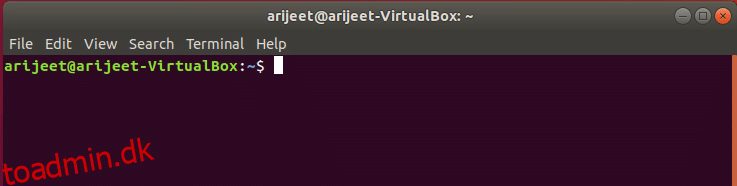
2. Brug installationskommandoen nedenfor til at installere build-essential-pakken på Ubuntu, når terminalvinduet er åbent.
sudo apt install build-essential
Bemærk: Sudo-kommandoen beder dig om din adgangskode. Brugere kan bruge denne kommando til at køre en enkelt opgave som root.
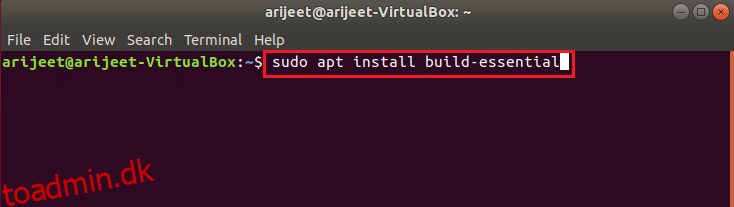
3. Ubuntu vil bede dig om din adgangskode. Indtast din brugeradgangskode for at fortsætte.
4. Terminal-prompten samler alle afhængigheder for den bygge-essentielle pakke, når du har angivet din adgangskode. Ubuntu vil derefter spørge dig, om du ønsker at installere pakken. Tryk på Y-tasten for at fortsætte. Når du trykker på Y-tasten, begynder Ubuntu at installere GCC på din maskine.
5. Denne procedure bør ikke tage mere end et par minutter. Med kommandoen man gcc kan du gennemse GCC-dokumentationen, efter at proceduren er fuldført.
Mulighed 2: Installer flere GCC-versioner
Mens de fleste Ubuntu-brugere vil være tilfredse med den bygge-essentielle pakke, fordi den indeholder GCC 10, er det ikke den eneste tilgængelige version af GCC. Understøttelse af yderligere sprog, forbedret ydeevne og udvidet funktionalitet er alle inkluderet i nyere versioner af GCC-kompileren. Du har mulighed for at installere forskellige versioner af GCC på Ubuntu. Sådan downloader du gcc ubuntu.
1. Åbn først et terminalvindue på Ubuntu-skrivebordet.
2. Når den er åben, skal du bruge følgende kommando til at søge i Ubuntu-softwarelagrene efter tilgængelige GCC-pakker:
apt søgning gcc
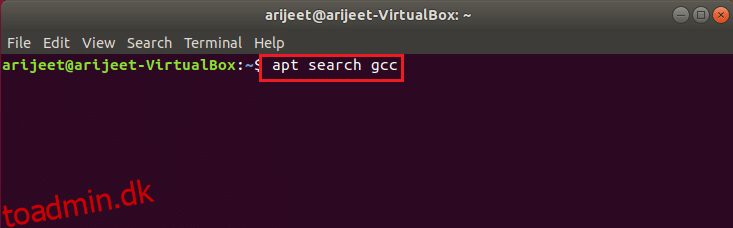
3. Søg gennem prompten efter den GCC-version, du vil installere på Ubuntu. GCC 7, GCC 8, 9 og 10 vil være tilgængelige til installation.
4. Installer GCC ved at bruge den passende installationsinstruktion nedenfor, når du har fundet den version, du vil installere på din Ubuntu-pc. gcc-7, gcc-8, gcc-9 og gcc-10 er GCC-pakker.
5. For at installere GCC version 7 på Ubuntu.
sudo apt installer gcc-7 g++-7
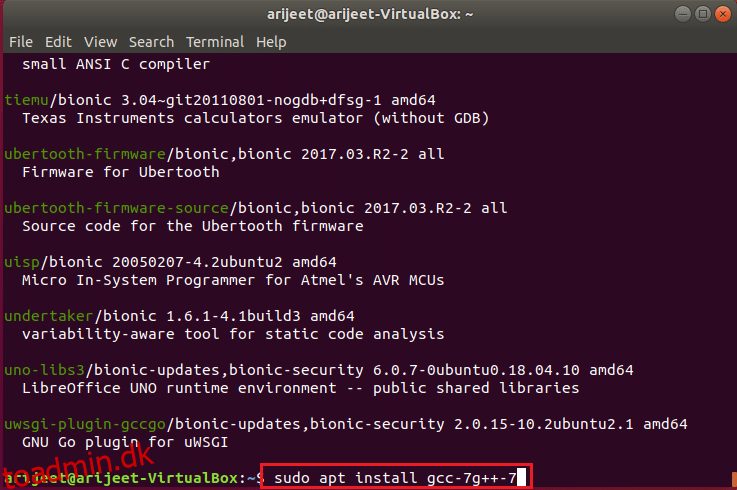
6. For at installere GCC version 8 på Ubuntu.
sudo apt installer gcc-8 g++-8
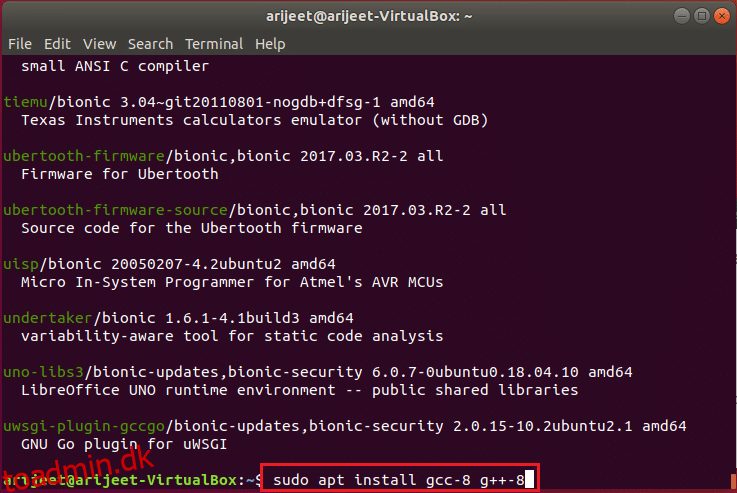
7. For at installere GCC version 9 på Ubuntu.
sudo apt installer gcc-9 g++-9
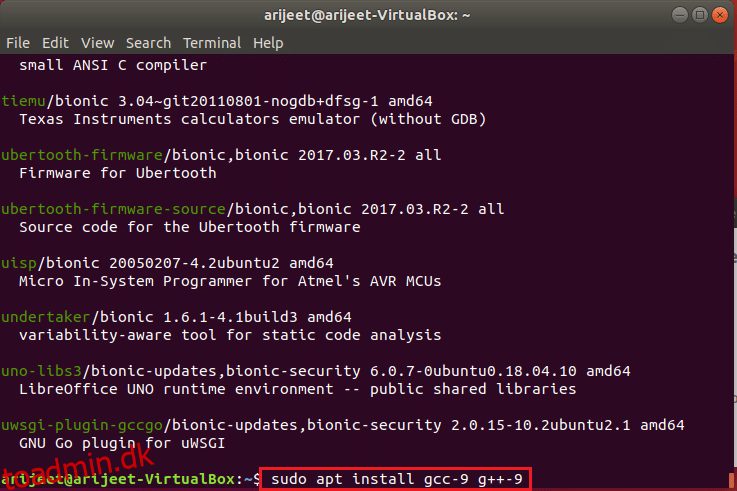
8. Selvom det stærkt anbefales at installere build-essential-pakken for at få GCC 10 til at fungere på Ubuntu, er det ikke den eneste mulighed at gøre det. Installation af pakkerne gcc-10 og g++-10 vil også installere GCC 10.
sudo apt installer gcc-10 g++-10
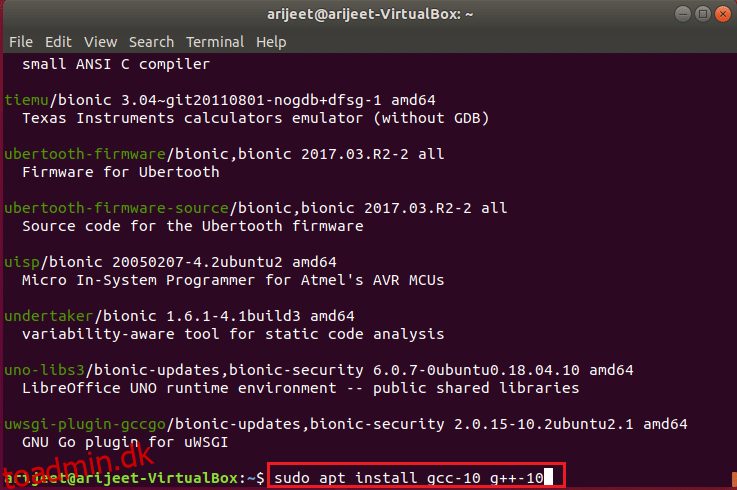
Metode 2: Gennem Synaptic Package Manager
Hvis du ikke ønsker at bruge konsollen til at installere GCC på Ubuntu, kan du bruge Synaptic Package Manager i stedet for at downloade GCC i ubuntu.
Mulighed 1: Installer en bestemt GCC-version
Følg disse trin for at installere GCC gennem Synaptic Package Manager.
1. For at begynde skal du sørge for, at Synaptic er installeret. For at få Synaptic skal du gå til Ubuntu-softwareprogrammet og søge efter Synaptic og derefter installere det.
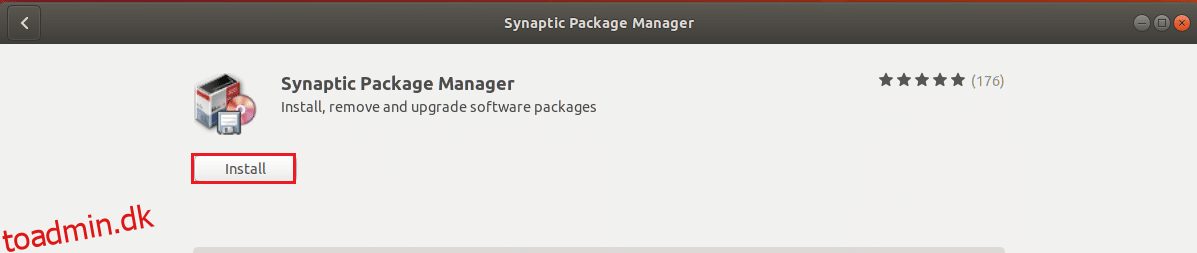
2. Åbn Synaptic Package Manager ved at søge efter den i app-menuen, når den er blevet installeret.
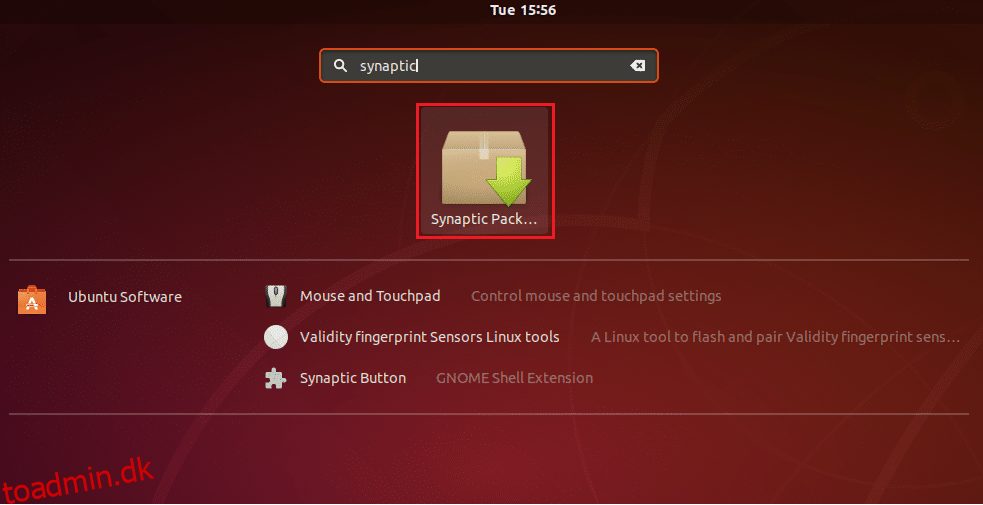
3. Se derefter efter søgeknappen i øverste højre hjørne af skærmen.
4. For at vise søgeresultaterne skal du vælge Synaptisk søge-knappen og indtaste build-essential efterfulgt af Enter-tasten.
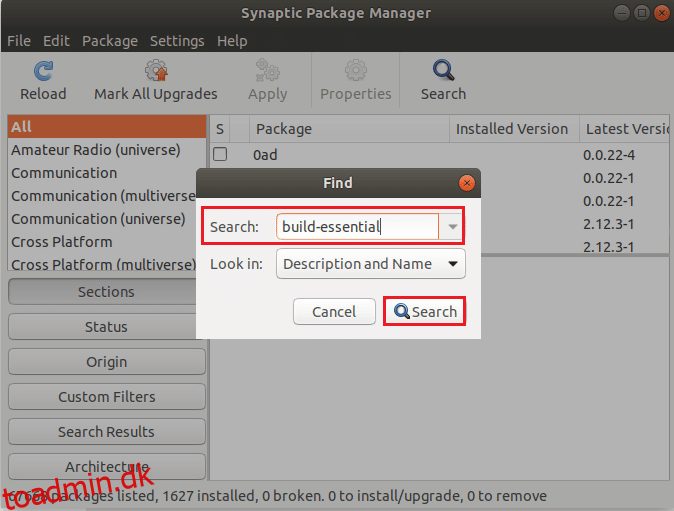
5. Se synaptiske søgeresultater efter build-essential.
6. Når du har identificeret den, skal du højreklikke på den og vælge indstillingen Udpeg til installation for at markere den bygge-essentielle pakke til Synaptisk installation.
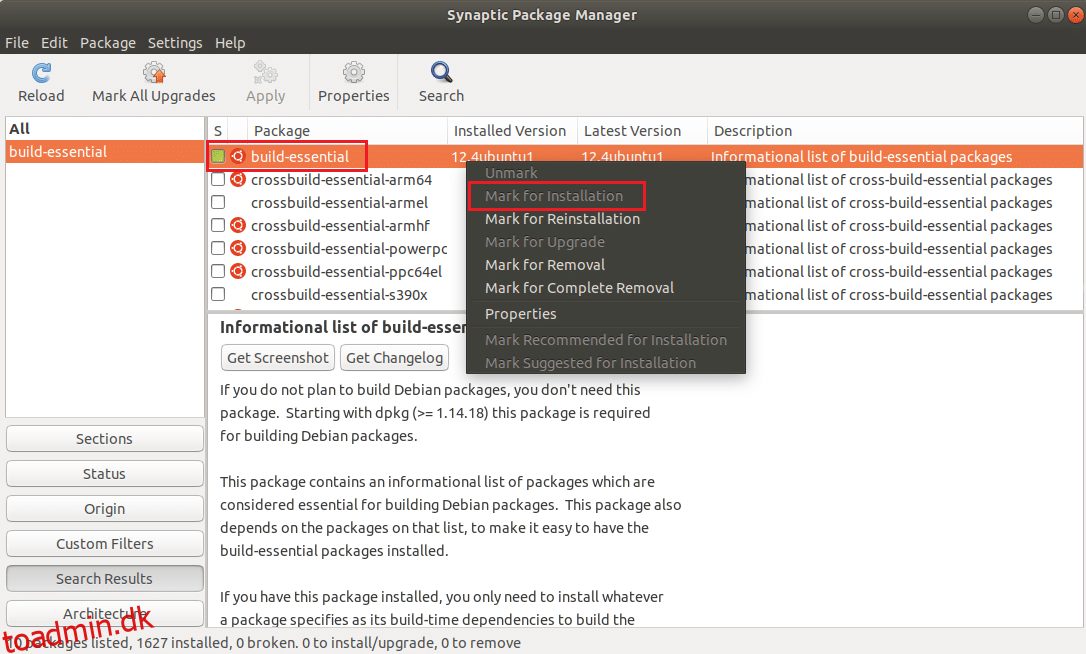
7. I Synaptic skal du finde knappen Anvend og klikke på den for at starte GCC-installationen på Ubuntu.
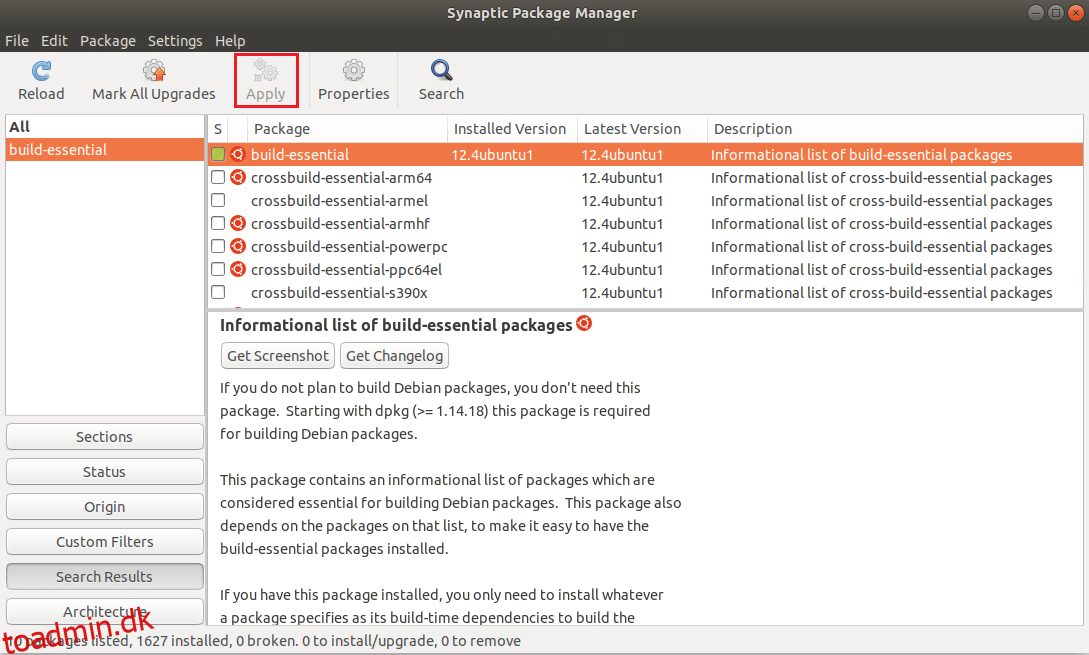
Mulighed 2: Installer flere GCC-versioner
For at installere en anden GCC-version end den, der blev leveret med build-essential-pakken i Ubuntu, skal du udføre trinene nedenfor.
1. Åbn først Synaptic Package Manager.
2. Når Synaptic er åben, skal du klikke på søgeknappen.
3. Vælg derefter et af produkterne fra listen nedenfor, og indtast det i søgefeltet.
- GCC 7: gcc-7, g++-7
- GCC 8: gcc-8, g++-8
- GCC 9: gcc-9, g++-9
- GCC 10: gcc-10, g++-10
4. For at installere den eller de GCC-pakker, du har fundet i Synaptic, skal du højreklikke på den og vælge knappen Anvend.
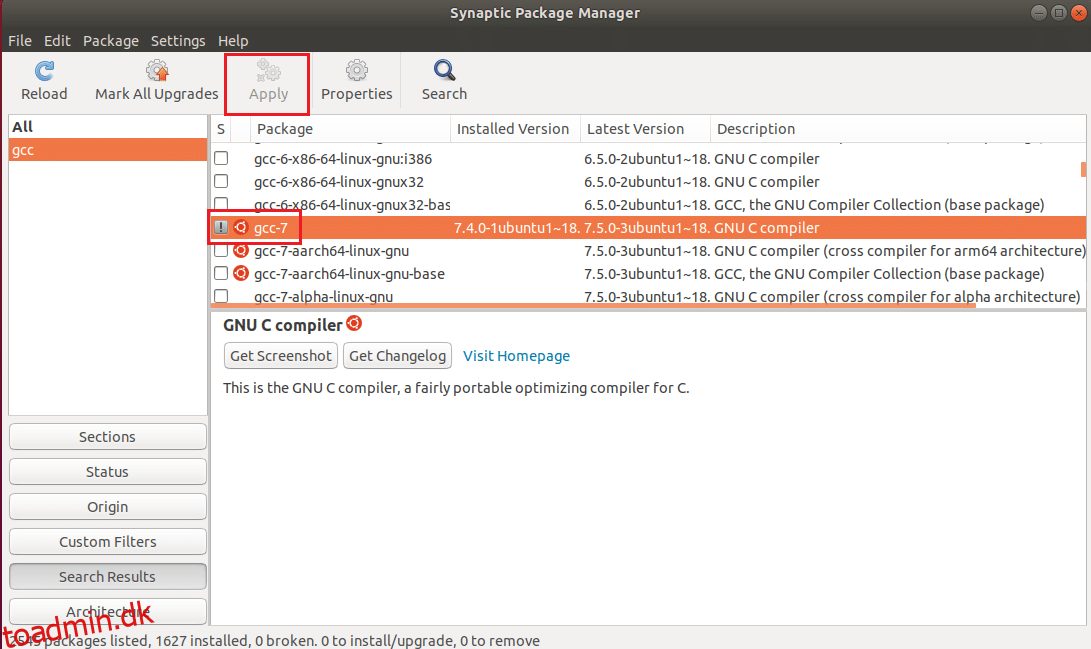
5. Gentag denne procedure efter behov for at installere så mange versioner af GCC, som du vil på Ubuntu.
Ofte stillede spørgsmål (ofte stillede spørgsmål)
Q1. Er GCC allerede installeret på din Ubuntu?
Ans. På alle Ubuntu-skrivebordsvarianter er GCC-pakken installeret som standard.
Q2. Hvilken kommando bruges til at installere GCC?
Ans. Installer GNI C/C++ (GCC) og nødvendige libs ved hjælp af up2date-kommandoen, yum-kommandoen eller apt-get-kommandoen, afhængigt af din Linux-distro.
Q3. Hvad er formålet med Ubuntu?
Ans. Ubuntu har alt hvad du skal bruge for at administrere din virksomhed, skole, hus eller virksomhed. Al hovedsoftwaren, som en kontorpakke, browsere, e-mail og medieapps, er forudinstalleret, og Ubuntu Software Center har hundredvis af ekstra spil og applikationer.
***
Vi håber, at denne artikel vil vise sig at være nyttig til at finde ud af, hvordan man installerer gcc Ubuntu. Du kan finde mange flere artikler relateret til teknologi på vores hjemmeside. Hvis du har forslag eller feedback vedrørende denne artikel, kan du kontakte os i kommentarfeltet nedenfor.